iPhone에서 방해 금지 모드가 작동하지 않음: 수정
- WBOYWBOYWBOYWBOYWBOYWBOYWBOYWBOYWBOYWBOYWBOYWBOYWB앞으로
- 2024-04-24 16:50:121167검색
방해 금지 모드에서도 전화를 받는 것은 매우 짜증나는 경험이 될 수 있습니다. 이름에서 알 수 있듯이 방해 금지 모드는 모든 수신 전화 알림과 이메일, 메시지 등의 알림을 끕니다. 다음 솔루션 세트를 따라 문제를 해결할 수 있습니다.
수정 1 – 초점 모드 활성화
휴대폰에서 초점 모드를 활성화합니다.
1단계 - 위에서 아래로 스와이프하여 제어 센터에 액세스합니다.
2단계 - 다음으로 휴대폰에서 "초점 모드"를 활성화하세요.
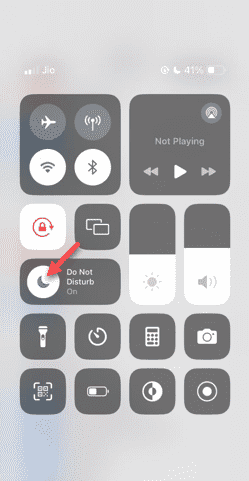
초점 모드는 휴대폰에서 방해 금지 모드를 활성화합니다. 수신 전화 알림이 전화기에 표시되지는 않습니다.
수정 2 – 초점 모드 설정 변경
초점 모드 설정에 문제가 있는 경우 이를 수정해야 합니다.
1단계 – iPhone 설정 창을 엽니다.
2단계 – 다음으로 집중 모드 설정을 엽니다.

3단계 - 나중에 "방해 금지" 모듈을 켭니다.

4단계 – “옵션” 탭을 클릭하세요.
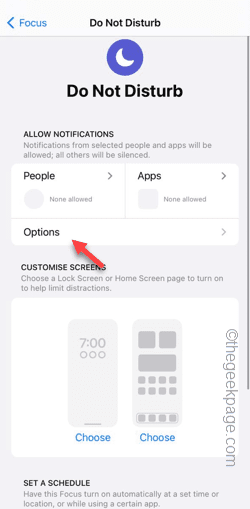
5단계 – "알림 배지 숨기기" 모드를 활성화해야 합니다.
6단계 – “무음 알림”을 “항상” 모드로 설정하세요.
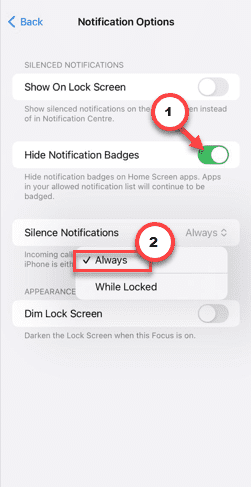
7단계 – 기본 방해 금지 모드 페이지로 돌아갑니다.
8단계 – 그런 다음 사람 설정을 엽니다.
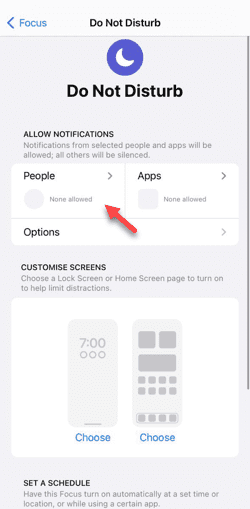
9단계 – '전화'로 전환하고 '다음에서 통화 허용'을 설정한 다음 '사람만 허용' 모드로 설정합니다.
10단계 – 가까운 연락처를 추가하려면 "연락처 추가"를 클릭하세요. 이 번호로 걸려오는 전화만 방해금지 모드로 전환됩니다.
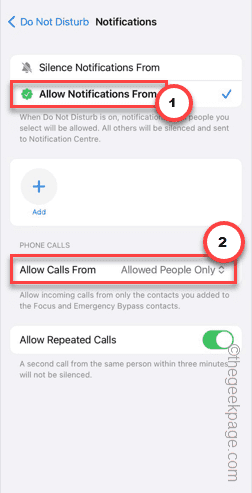
11단계 – 방해 금지 화면으로 돌아갑니다. "앱"을 클릭하세요.
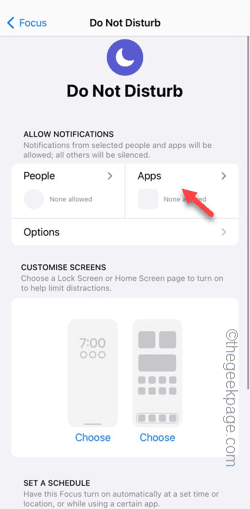
12단계 - 다음 페이지에서 앱이 없는지 확인하세요.
방해 금지 모드가 활성화되면 어떤 애플리케이션에서도 알림을 전달할 수 없습니다.
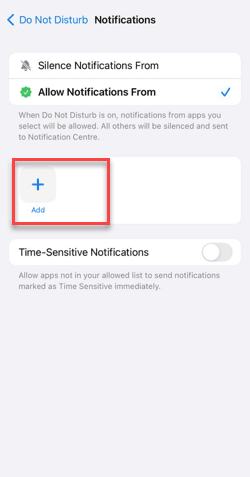
휴대폰에서 현재 설정 인스턴스를 닫습니다. 모든 알림은 무음으로 설정되며 허용된 연락처 외에는 누구도 귀하의 휴대전화에 전화를 걸 수 없습니다.
수정 3 – 집중 모드 일정 확인
휴대폰에 집중 일정이 있나요? 필요한 경우 초점 모드 일정을 변경하세요.
1단계 – 탭하여 iPhone 설정을 엽니다.
2단계 – 다음으로 초점 설정을 엽니다.

3단계 - '방해금지' 모드를 켭니다.

4단계 – 휴대폰을 아래로 스와이프하여 집중 모드 일정을 찾습니다. 클릭하여 엽니다.
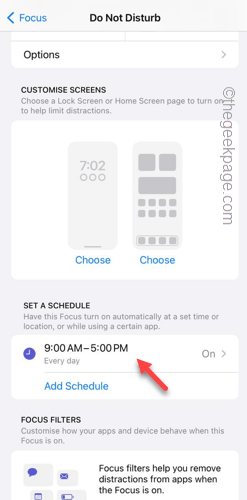
5단계 – 집중 모드 일정을 확인하세요.
6단계 - 원하는 대로 일정을 설정하세요. "완료"를 클릭하세요.
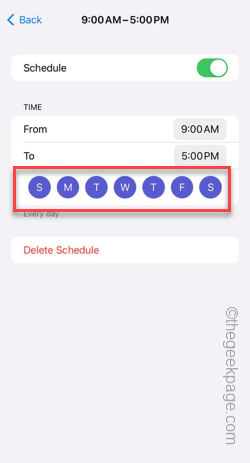
이후 휴대폰에서 방해금지 모드를 테스트해보세요. 이것이 작동하는지 확인하십시오.
수정 4 – 모든 설정 재설정
휴대폰의 설정을 기본 버전으로 재설정하세요.
1단계 – “설정”을 열고 “일반” 설정으로 이동합니다.
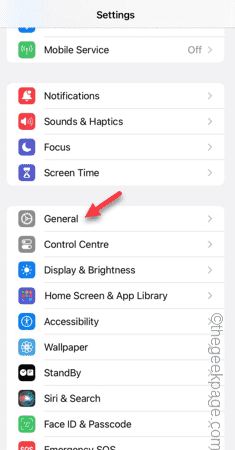
2단계 – 나중에 '전송 또는 재설정' 옵션을 터치합니다.
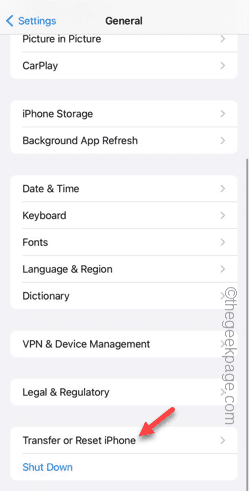
3단계 – 다음으로 '재설정' 옵션을 선택하세요.
4단계 – "모든 설정 재설정"을 선택하여 모든 설정을 일반 설정으로 재설정합니다.
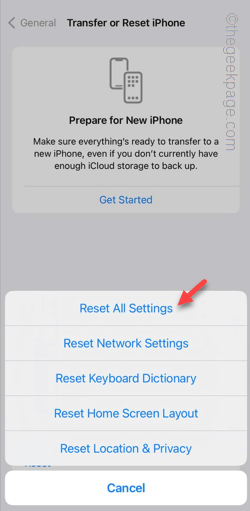
DND 모드가 예상대로 작동해야 합니다.
위 내용은 iPhone에서 방해 금지 모드가 작동하지 않음: 수정의 상세 내용입니다. 자세한 내용은 PHP 중국어 웹사이트의 기타 관련 기사를 참조하세요!

